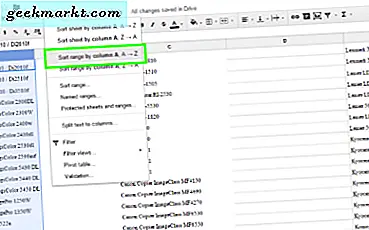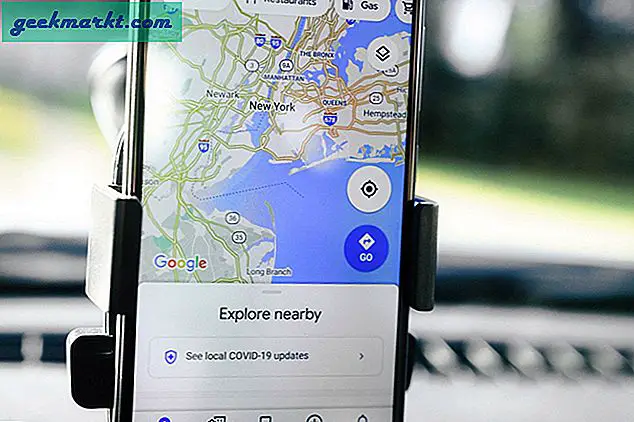Kodi is geweldig. Alle functies van XBMC zijn verder gegaan in de huidige technologie. Het is open source, werkt op alles, is eenvoudig te installeren en flexibel om op te starten. Wat is er niet om lief te hebben? Als je een betaalbaar project wilt dat resulteert in een volledig operationeel mediacentrum voor heel weinig geld, kun je Kodi als volgt installeren op een Raspberry Pi.
Voor zover ik weet, zal Kodi werken aan alle smaken van Raspberry Pi. Ik beeld dat het beter werkt op de latere versies omdat ze betere hardware hebben. Toen ik met een Raspberry Pi 3 mocht spelen, is dit de enige waar ik commentaar op kan geven. Forums zeggen dat Kodi ook op de 1 en 2 zal werken.
Je zal nodig hebben:
- Raspberry Pi
- Een behuizing met voeding
- MicroSD-kaart en adapter
- HDMI kabel
- OSMC-versie van Kodi
- USB-toetsenbord
- Computer met MicroSD-kaartlezer
Zodra u alles heeft wat u nodig heeft, kunnen we aan de slag.
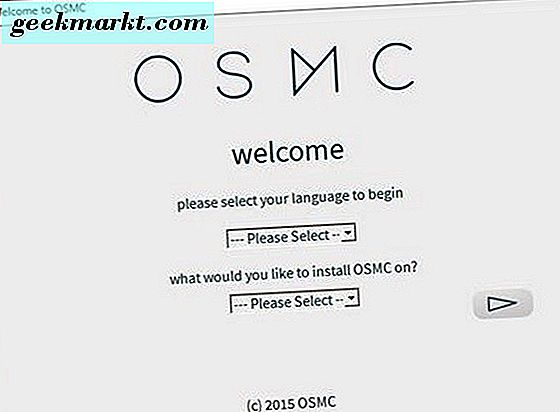
Installeer Kodi op een Raspberry Pi
Om Kodi op een Raspberry Pi te installeren, moeten we OSMC downloaden voor het computertype dat u gebruikt om alles te configureren. OSMC is een skinned-versie van Kodi die gemakkelijk te gebruiken is voor beginners. In mijn geval was het een Windows-afbeelding. Er is ook een OS X- en Linux-versie.
- Ga naar de OSMC-pagina en download de afbeelding.
- Open het bestand op uw computer, stel de taal en Raspberry Pi-versie in en klik op de pijl aan de rechterkant.
- Selecteer de nieuwste build-versie in het volgende venster en druk op de pijl aan de rechterkant.
- Selecteer de bestemmingsmedia. U wilt een SD-kaart. Zorg ervoor dat de kaart in de computer is geplaatst.
- Stel draadloos in als u dat wilt en druk op de pijl aan de rechterkant.
- Controleer de instellingen en druk op de pijl aan de rechterkant om te bevestigen.
- Accepteer de EULA en klik op de pijl rechts.
- Wacht tot het installatieprogramma is gedownload en voltooid. Je moet een gefeliciteerd bericht zien zodra je klaar bent.
- Plaats de MicroSD-kaart in de Raspberry Pi.
- Stel de hardware in en voeg alle verbindingen toe.
- Draai de Raspberry Pi en laat hem opstarten. Je zou de installatie moeten zien voortzetten met een blauw scherm met OSMC in het midden.
- Configureer de instellingen wanneer daarom wordt gevraagd.
- Configureer add-ons om extra functies toe te voegen.
Eenmaal voltooid, zou u het dashboard moeten zien met een menu aan de linkerkant met tv-programma's, films, muziek enzovoort. Dat is de barebones-installatie van Kodi op je Raspberry Pi.
Kodi / OSMC werkt meteen goed genoeg en met de standaardinstellingen. Maar een van de sterke punten van deze app is de enorme breedte en diepte van de aangeboden configuratie-opties. U kunt alles als standaard laten staan of de app naar hartenlust configureren. Add-ons kunnen ook worden geconfigureerd. Het is heel goed mogelijk om uren te verliezen door gewoon met instellingen te spelen. Maar je hoeft het niet te doen als je het niet wilt.
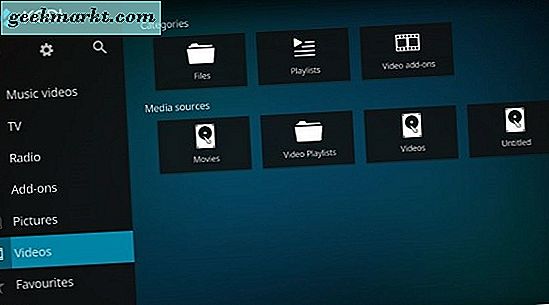
Kodi gebruiken
De interface voor Kodi is niet echt hypermodern, maar het maakt het eenvoudig te gebruiken. U kunt de media selecteren in het linkermenu of in het midden, afhankelijk van hoe u uw interface configureert.
Eerst zult u waarschijnlijk add-ons willen installeren om de functionaliteit van OSMC uit te breiden.
- Navigeer naar Instellingen, Expertmodus en Add-ons.
- Schakel Unknown Sources in, zodat u de optie krijgt om het grootste aantal add-ons toe te voegen.
- Navigeer naar Bestandsbeheer en voeg Bron toe.
- Selecteer en voeg de bron-URL toe. U moet 'http: //' opnemen voor een volledig gekwalificeerd adres.
- Voeg uw bron-URL toe, bijvoorbeeld 'http://fusion.tvaddons.ag/'.
- Geef het een naam en selecteer OK.
- Navigeer terug naar Add-ons om je nieuwe opties te zien.
Er zijn tientallen bronnen voor add-ons. Google is je vriend daar.
- Selecteer een invoegtoepassing en blader of zoek totdat u iets vindt dat u bevalt.
- Selecteer een add-on in de lijst en selecteer Installeren vanaf de volgende pagina. De add-on moet automatisch worden geïnstalleerd en vervolgens worden weergegeven op de hoofd-add-onspagina.
- Selecteer die add-on om te gebruiken of blader naar meer.
OSMC is bruikbaar zonder add-ons, u hoeft alleen maar uw media naar keuze in het hoofdmenu te selecteren.
Als je problemen hebt met Kodi of OSMC, is er een zeer behulpzame community op de Kodi-forums. Alle denkbare vragen zijn er al gesteld, zodat je door kunt bladeren voor een hoop tutorials, how-to's en vragen en antwoorden. Kijk goed en als het antwoord dat je nodig hebt er niet is, vraag het dan. De community is vriendelijk en erg behulpzaam en zolang je op zijn minst hebt geprobeerd om je eigen antwoord te vinden, zullen ze je helpen.
Heb je tips voor het gebruiken of installeren van Kodi op een Raspberry Pi? Heb je goede bronnen van add-ons om te suggereren? Je weet wat je moet doen.